IE浏览器背景颜色更改技巧分享
发布时间:2022-09-15 文章来源:深度系统下载 浏览:
|
Windows 10是美国微软公司研发的跨平台及设备应用的操作系统。是微软发布的最后一个独立Windows版本。Windows 10共有7个发行版本,分别面向不同用户和设备。截止至2018年3月7日,Windows 10正式版已更新至秋季创意者10.0.16299.309版本,预览版已更新至春季创意者10.0.17120版本 最近有使用IE浏览器的用户向小编提起了个问题问IE浏览器背景颜色如何更改。其实IE浏览器背景颜色如何更改这个解决办法很简单。下面小编就把IE浏览器背景颜色更改技巧分享给大家。有一样使用IE浏览器的用户可以尝试更改下颜色。 1.IE浏览器调整方法 首先打开internet选项,选择颜色设置,如图打开自定义设置,将背景颜色更改为204,232,207 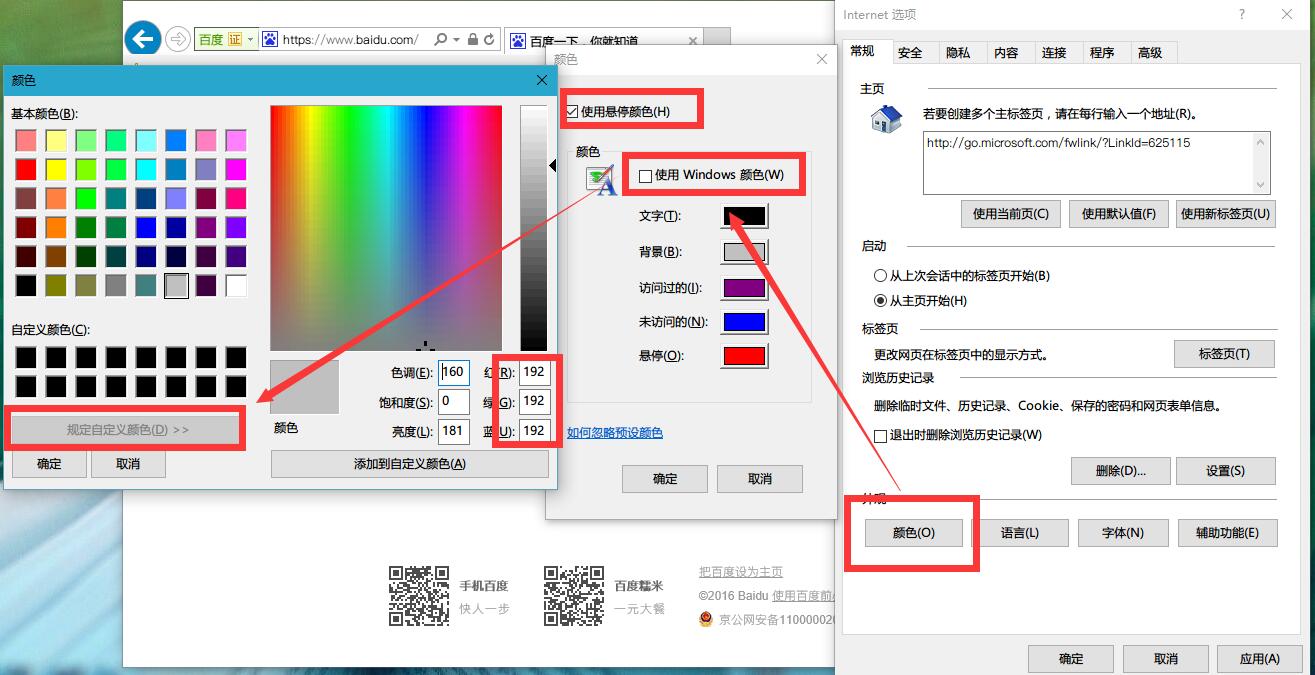 IE浏览器背景颜色更改技巧分享教程图一 完成之后点确定,确定之后,我们点击辅助设置,忽略指定颜色。 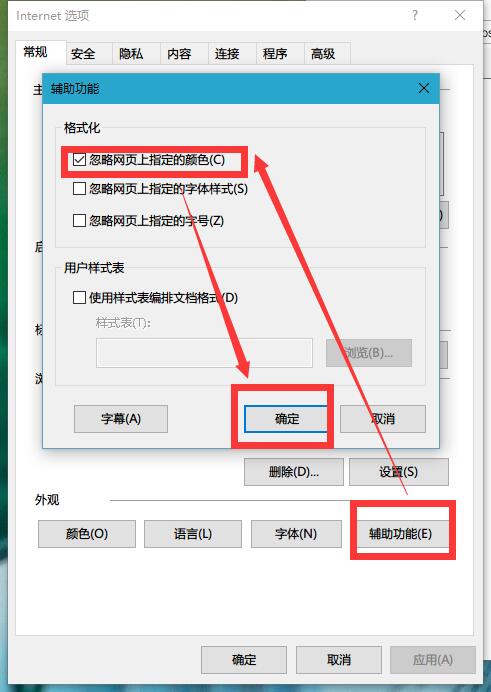 IE浏览器背景颜色更改技巧分享教程图二 以上设置就完成了IE背景颜色的修改 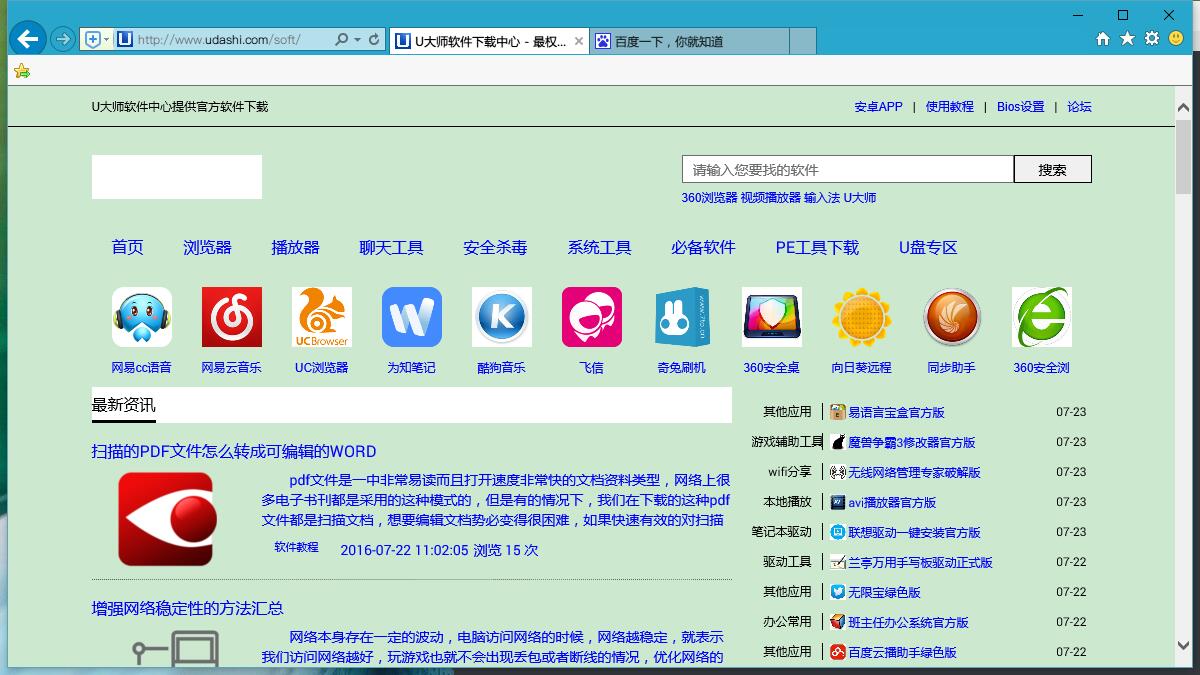 360浏览器修改背景颜色IE浏览器背景颜色更改技巧分享教程图三 这里360浏览器修改背景颜色需要借助第三方插件,直接打开插件中心,安装护眼神器就可以了 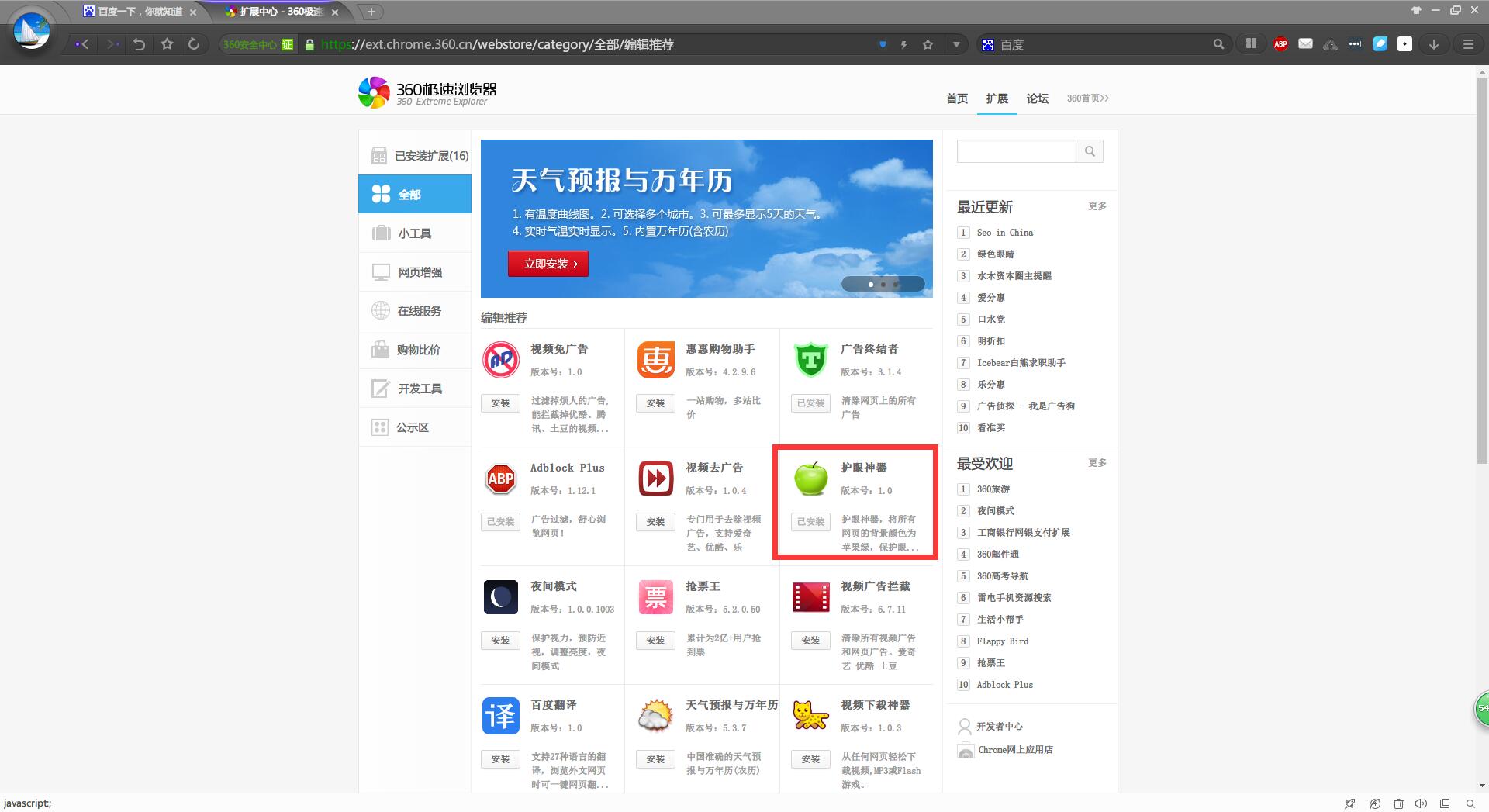 IE浏览器背景颜色更改技巧分享教程图四 完成之后,浏览器颜色就会改变成豆沙绿 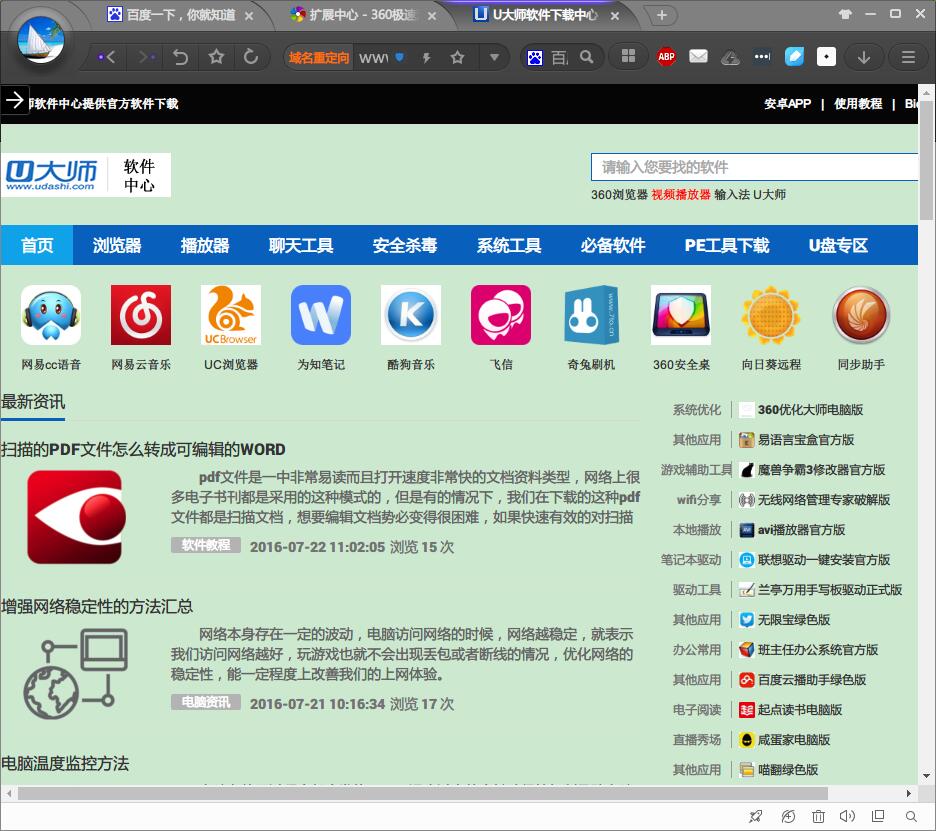 火狐浏览器的更改方法IE浏览器背景颜色更改技巧分享教程图五 这里为了简单我们也直接借助插件,打开设置,选择插件 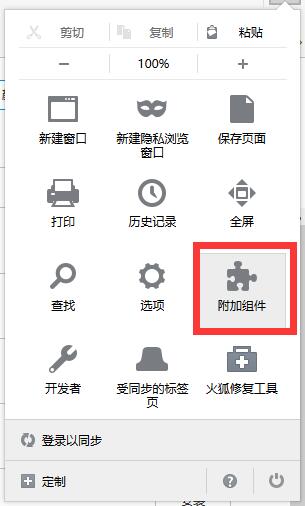 IE浏览器背景颜色更改技巧分享教程图六 如下图搜索颜色,选择如下图所示的插件 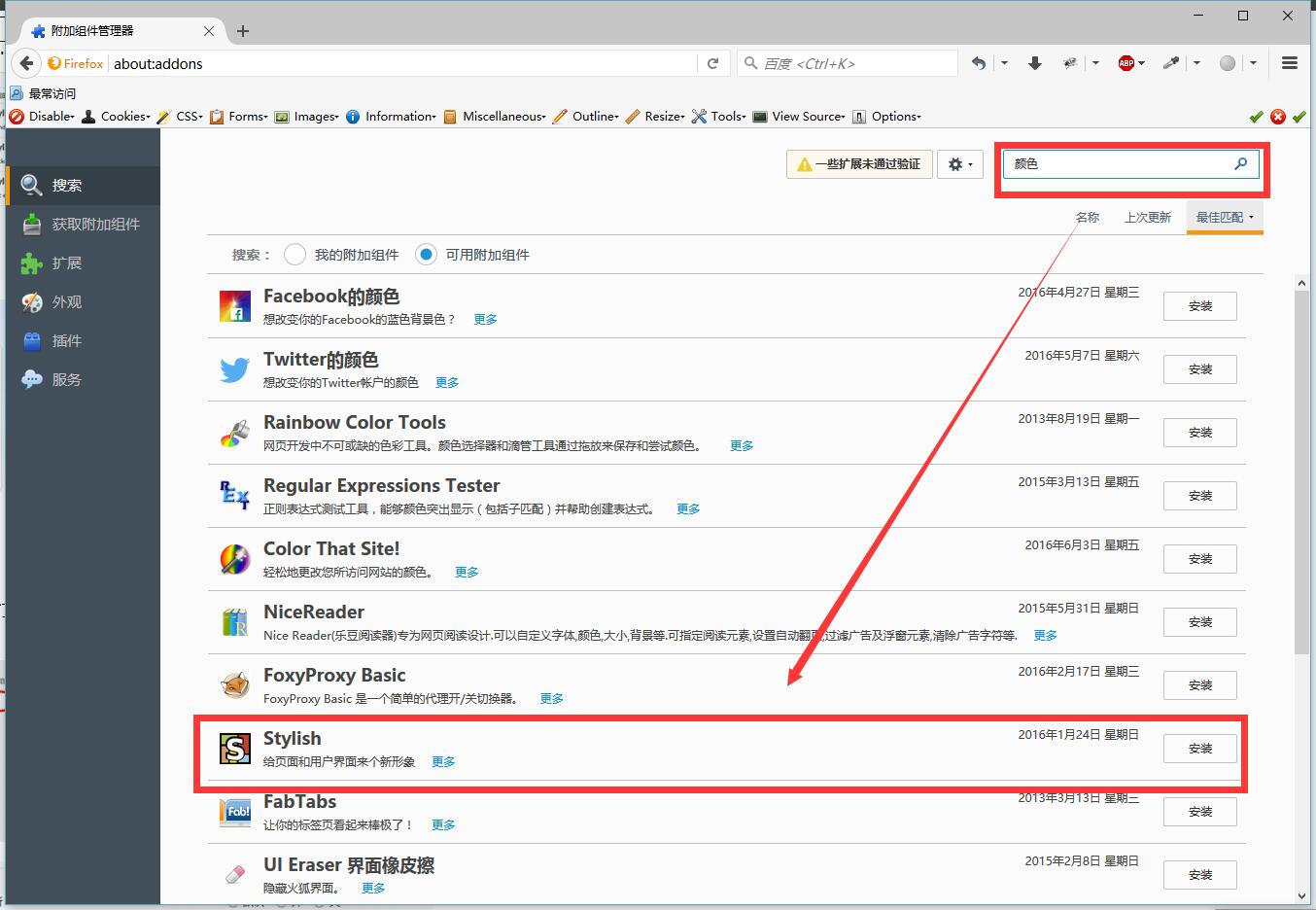 IE浏览器背景颜色更改技巧分享教程图七 安装完成之后重启火狐浏览器使插件生效,然后我们配置插件 选择新建空白样式,然后给样式命名,这里我们选择背景颜色样式 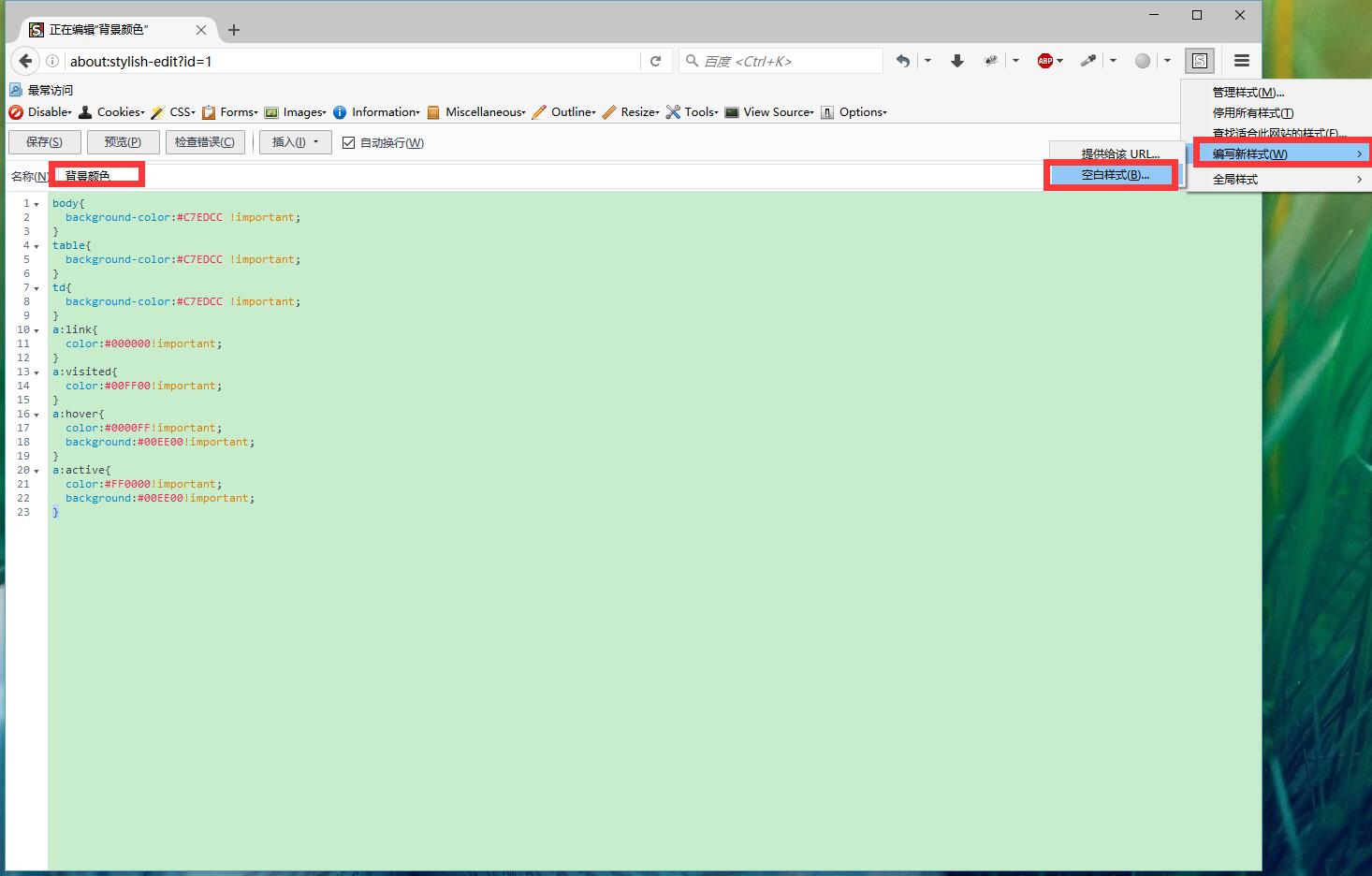 IE浏览器背景颜色更改技巧分享教程图八 插入代码如下: body,table,td{ background-color:#C7EDCC !important; } 插入完成之后,保存即可使用 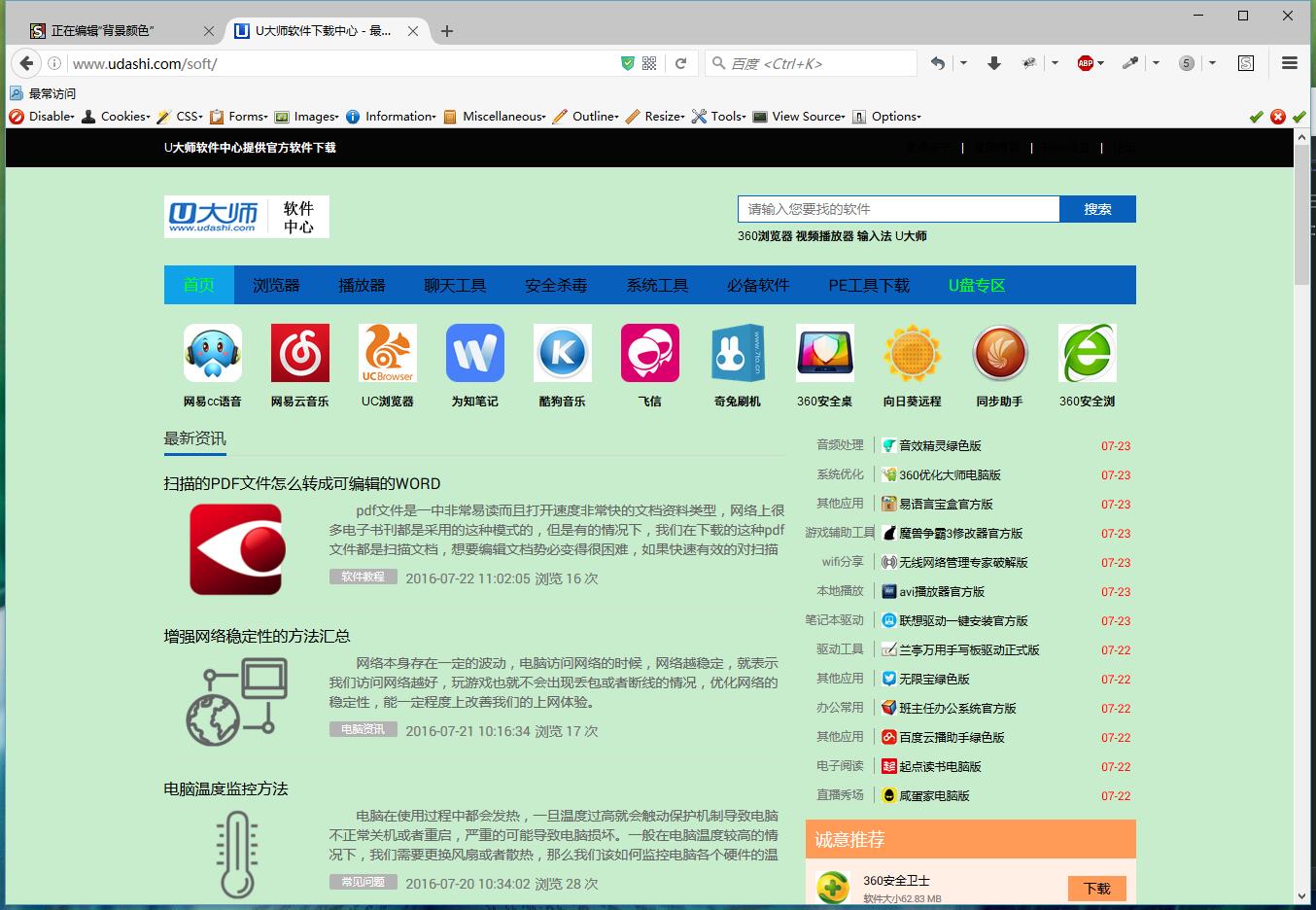 IE浏览器背景颜色更改技巧分享教程图九 以上就是IE浏览器背景颜色更改技巧分享教程了。如果大家在操作过程中遇到说什么问题,欢迎大家登陆我们官网查询相关资讯或教程。 新技术融合:在易用性、安全性等方面进行了深入的改进与优化。针对云服务、智能移动设备、自然人机交互等新技术进行融合。Windows 10所新增的Windows Hello功能将带来一系列对于生物识别技术的支持。除了常见的指纹扫描之外,系统还能通过面部或虹膜扫描来让你进行登入。当然,你需要使用新的3D红外摄像头来获取到这些新功能。 |


